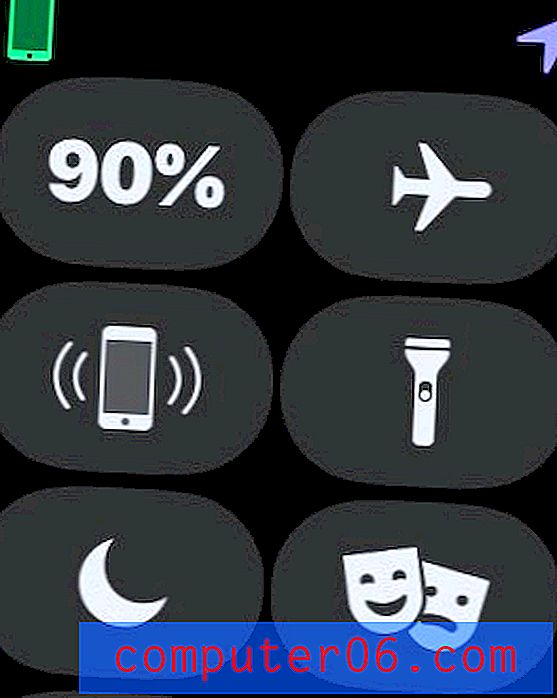Jak zapnout rodičovskou kontrolu pro obchod Play v systému Android Marshmallow
Obchod Play na Samsung Galaxy On5 poskytuje pohodlný způsob přístupu k aplikacím, filmům, hrám a knihám, které můžete v zařízení použít. Pokud však máte dítě s chytrým telefonem, možná budete chtít omezit typy obsahu, ke kterým mají na svém zařízení přístup. Naštěstí toho můžete dosáhnout nastavením rodičovské kontroly v Obchodě Google Play.
Náš průvodce níže vám ukáže, kde najdete rodičovskou kontrolu v Obchodě Play a aktivuje je. Poté budete moci určit typy obsahu, které chcete v zařízení povolit, omezením úrovní zralosti nebo aplikací, hudby, filmů, knih a dalších, které jsou dostupné v Obchodě Play.
Jak povolit rodičovskou kontrolu pro obchod Play na Samsung Galaxy On5
Kroky v tomto článku byly napsány pomocí Samsung Galaxy On5, na kterém je spuštěna verze operačního systému Android Marshmallow. Během tohoto procesu budete muset vytvořit kód PIN, který bude vyžadován k provedení budoucích změn těchto rodičovských kontrol.
Krok 1: Otevřete obchod Play .

Krok 2: Klepněte na ikonu Menu vlevo od vyhledávacího pole Google Play .
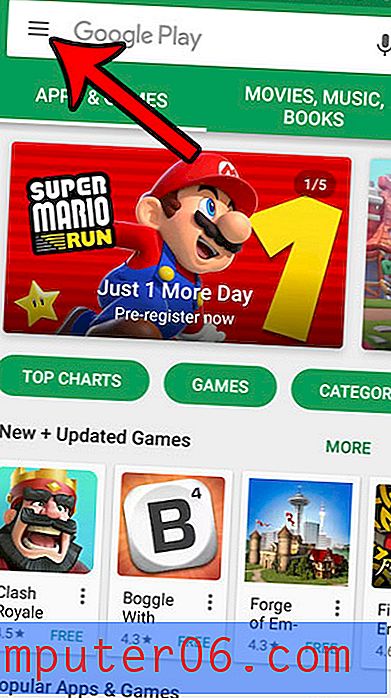
Krok 3: Přejděte dolů a vyberte možnost Nastavení .
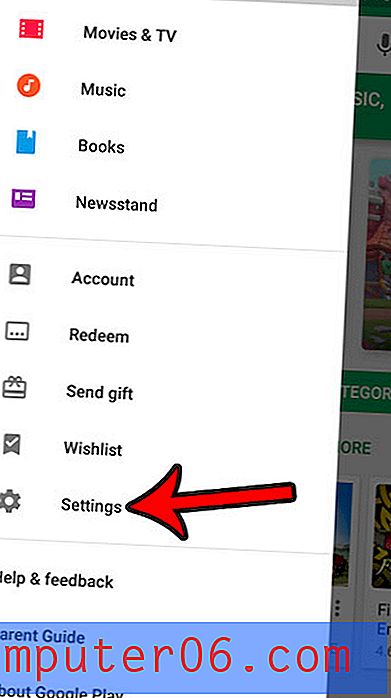
Krok 4: Přejděte dolů a vyberte možnost Rodičovská kontrola .
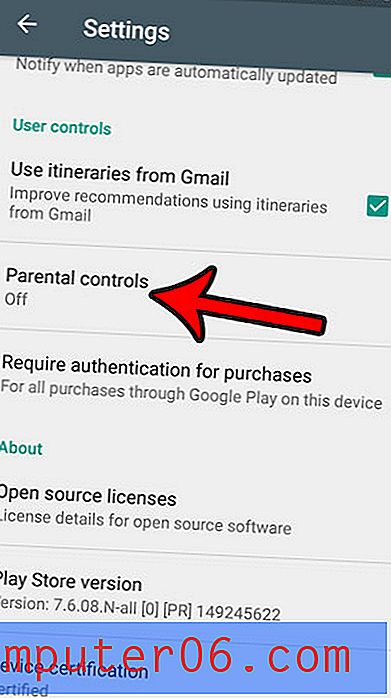
Krok 5: Klepněte na tlačítko vpravo od Rodičovská kontrola je vypnutá .
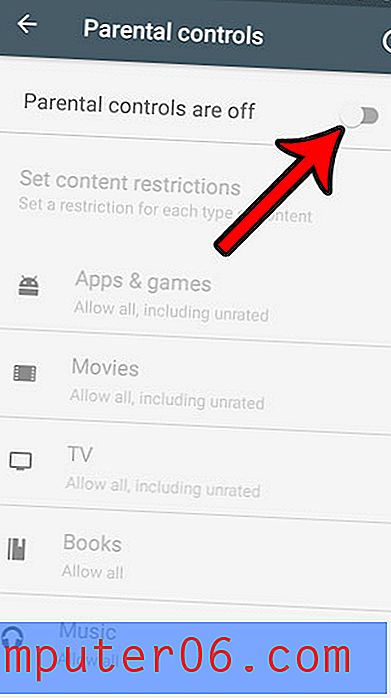
Krok 6: Vytvořte PIN, který bude v budoucnu vyžadován pro přístup k této nabídce, potom klepněte na tlačítko OK .
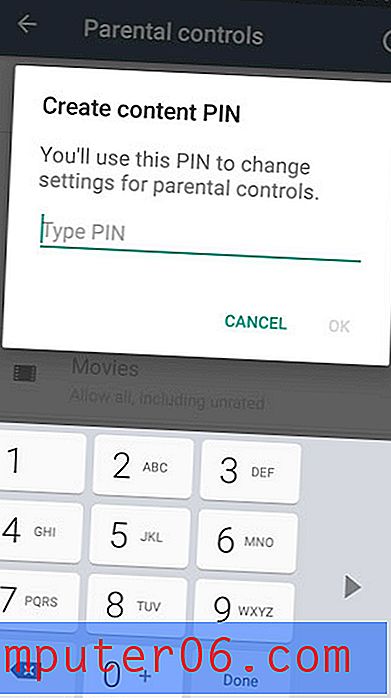
Krok 7: Znovu zadejte PIN pro potvrzení.
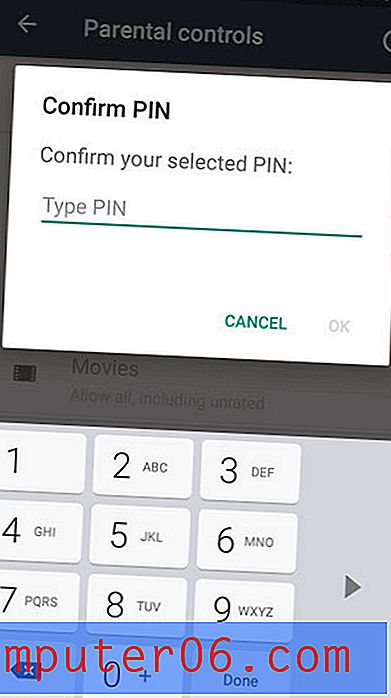
Krok 8: Vyberte jednu z kategorií obsahu a podle potřeby upravte nastavení. Tento krok opakujte pro všechny další typy médií, které chcete na tomto zařízení ovládat.
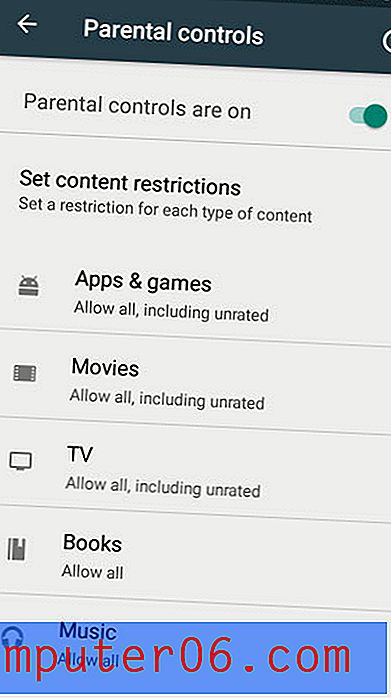
Upozorňujeme, že to omezí pouze budoucí obsah stažený do telefonu Android. Stávající obsah nebude ovlivněn.
Existuje spammer nebo telemarketing, který nepřestane volat? Naučte se, jak používat blokování hovorů na Galaxy On5, aby váš telefon přestal zvonit, když vám volají určitá čísla.